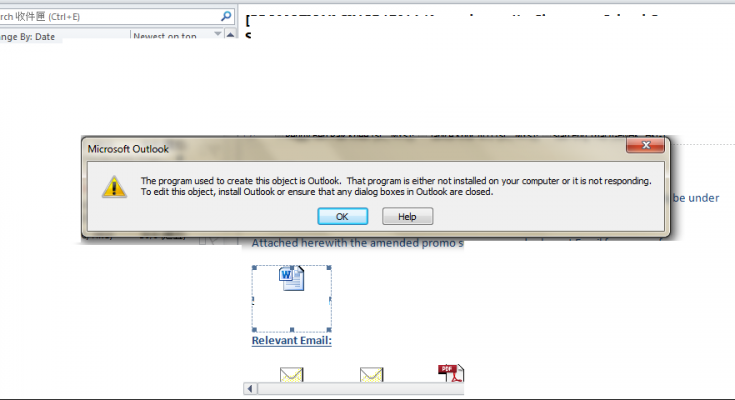Globalmente, mais de 4 bilhões de usuários estão usando e-mail ativamente. De acordo com dados recentes, esse número chegará a 4,5 bilhões por volta de 2025. Além disso, de acordo com uma pesquisa de uma empresa de pesquisa de mercado de tecnologia, um usuário médio de escritório envia e recebe 40 e 121 e-mails por dia.
Isso mostra que enviar e receber e-mails é o principal modo de comunicação para muitos indivíduos e empresas. Agora, usar um email inevitavelmente causa vários problemas técnicos de tempos em tempos e a incapacidade de abrir anexos de email é um deles.
Muitas pessoas relataram recentemente sobre “Não é possível abrir anexos no MS Outlook”. O problema é grande porque no mundo da tecnologia, todos os dias, as pessoas precisam compartilhar arquivos, memorandos, faturas e outros documentos importantes como anexos em e-mails.
Se eles não conseguirem abrir um anexo, muita atenção deve ser dada para resolver o problema a tempo. Desnecessário dizer que o Outlook é um excelente aplicativo de e-mail. É desenvolvido pela Microsoft. Ele fornece muitos recursos para seus usuários que são superiores às suas rivalidades.
Apesar disso, atualmente, não conseguir abrir o anexo é uma dor de cabeça para muitos dos usuários. Por isso, hoje decidimos ajudar esses usuários com várias soluções possíveis para implementar no caso para resolver o problema. Mas, antes de prosseguirmos, vamos dar uma olhada nas possíveis razões que causam o erro:
Possíveis razões para não conseguir abrir anexos no MS Outlook
- Formato de arquivo desconhecido – para visualizar um anexo, você precisa de um aplicativo específico. Por exemplo, para visualizar uma imagem .psd, você precisa de um aplicativo como o Adobe Photoshop. Se você não tiver, você continuará recebendo o erro de não conseguir abrir o anexo.
- Programas antivírus e firewall – às vezes, programas antivírus e firewall podem atrapalhar ou interferir no download de um anexo de e-mail. Eles podem bloquear sua capacidade de abrir/baixar o arquivo genuíno e seguro, identificando-o erroneamente como um vírus/malware.
- Problemas de compatibilidade – Outro motivo importante para a impossibilidade de abrir anexos no MS Outlook é o formato de arquivo incompatível. É possível que o e-mail seja enviado de um sistema Mac e, em seguida, você poderá visualizá-lo em formato compatível com Windows. Aqui, você precisa informar ao remetente que está usando o sistema Windows e o anexo deve ser enviado de acordo.
- Arquivos corrompidos – se você abrir um anexo, uma mensagem de erro aparecerá na tela informando que o arquivo está corrompido e não pode ser aberto, isso indica que você tem um anexo de e-mail corrompido e, portanto, não pode ser aberto.
- Símbolos desconhecidos incorporados no nome do arquivo – por último, mas não menos importante, se o anexo que você receber tiver um símbolo como ponto de interrogação ou sinal de adição no nome do arquivo, o Outlook poderá restringir a abertura do anexo do arquivo.
Observe que essas são as razões pelas quais mencionamos o que pode causar a impossibilidade de abrir anexos no MS Outlook e o que você pode fazer é evitar que isso aconteça no futuro. Agora, vamos seguir em frente e conhecer suas soluções de solução de problemas.
Correções para não conseguir abrir anexos no MS Outlook
Correção 1: Exclua a pasta Temporary Internet File do Outlook
Sempre que você faz um download de qualquer anexo de e-mail no Outlook, ele salva uma cópia dele nos ‘Arquivos Temporários da Internet’. Se o armazenamento deste arquivo exceder o limite, ele lançará o erro como não é possível abrir um anexo no Outlook. Certifique-se de excluir a pasta temporária da Internet e verifique a próxima se conseguir abrir o anexo de e-mail agora:
- Na Pesquisa do Windows, digite regedit e pressione Enter,
- Editor do Registro, selecione Menu Editar,
- Clique em Localizar e digite OutlookSecureTempFolder na caixa de pesquisa,
- Você verá a correspondência do nome com a palavra no lado direito da janela. Abaixo da Coluna de Dados, você verá um caminho como “C:\Users\AppData\Local”
- Anote isso em um bloco de notas e copie-o,
- Cole este caminho na barra de pesquisa do Windows e pressione Enter,
- Na pasta aberta, selecione todos os arquivos para excluí-los,
- Reinicie o Outlook em seguida e verifique se agora você consegue acessar o anexo de e-mail.
Correção 2: Limpe os arquivos temporários no sistema
Se a opção anterior não resolver o problema, certifique-se de limpar os arquivos temporários do sistema. Aqui estão os passos necessários:
- Pressione Win R, digite %temp% e pressione Enter,
- Uma pasta será aberta, selecione todos os arquivos temporários e pressione o botão Excluir,
- Agora, esvazie a Lixeira. Isto deve resolver o problema.
Correção 3: use a opção Salvar como
Se você ainda tiver o problema com Não é possível abrir anexos no MS Outlook e estiver usando a opção de clique duplo para abri-lo, use a opção Salvar como – clique com o botão direito do mouse no anexo e selecione a opção “Salvar como”.
Na próxima janela, selecione qualquer local que não seja a área de trabalho ou a pasta de download padrão. Dê um nome ao anexo e salve-o. Agora, tente abrir o arquivo e veja se você consegue visualizá-lo. Se esta solução não funcionar no seu caso, passe para a nossa próxima solução.
Correção 4: verifique se há extensão problemática
Às vezes, muitas extensões do Outlook impedem que o aplicativo seja executado corretamente. Portanto, você deve certificar-se de que não há complementos instalados que causem obstáculos à capacidade de trabalho do aplicativo:
- Abra o Microsoft Outlook,
- Clique no menu Arquivo,
- Selecione Opções e navegue até a opção Complementos,
- Na seção Gerenciar, clique em Suplementos COM,
- Em seguida, clique no botão Ir,
- Desmarque todos os complementos disponíveis para desativá-los,
- Por fim, clique no botão Ok.
Correção 5: defina seu endereço de e-mail como endereço de e-mail principal
Se não for possível abrir anexos no MS Outlook, verifique se você está usando um endereço de e-mail que não seja da Microsoft como o endereço de e-mail principal:
- Antes de tudo, visite a página oficial da conta da Microsoft,
- Vá com o procedimento de login para obter acesso à sua conta da Microsoft,
- Depois de acessar sua conta, clique em Suas informações e selecione Gerenciar seu e-mail ou número de telefone de login,
- Na seção Primário, forneça seu endereço de e-mail da Microsoft que termina com @outlook.com, @live.com ou @hotmail.com.
Correção 6: Atualizar o Outlook
se ainda for um problema, você deve considerar se está usando a versão mais recente do aplicativo Outlook. Aqui estão as etapas necessárias para atualizar o Outlook:
- Inicie o aplicativo Microsoft Outlook,
- Vá para a guia Arquivo,
- Selecione Conta do Office e clique em Opções de atualização,
- Clique no botão Atualizar agora aparece na tela.
Conclusão
Isso é tudo! Agora estamos encerrando nosso artigo sobre como corrigir Não é possível abrir anexos no MS Outlook. Espero que sim, essas correções são úteis para você resolver o problema. Se o problema persistir, use a Ferramenta de Reparo do PC e verifique possíveis problemas relacionados ao Windows e obtenha o reparo automático.